أفضل 7 طرق لإصلاح عدم عمل مركز التحكم على iPhone
منوعات / / May 12, 2023
باستخدام مركز التحكم على جهاز iPhone الخاص بك ، يمكنك الوصول بسرعة إلى الإعدادات الأساسية ، مثل Wi-Fi و Bluetooth و "عدم الإزعاج" والمزيد. يمكنك أيضًا تخصيص مركز التحكم لتضمين عناصر التحكم الأكثر استخدامًا. على الرغم من أن مركز التحكم بجهاز iPhone الخاص بك لا يعدو كونه مجرد تمريرة ، فإنه يكون محيرًا عندما يفشل في الفتح أو يصبح غير مستجيب.
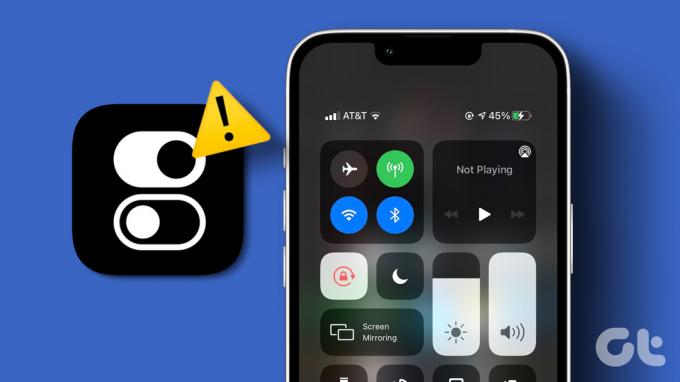
مشاكل متعلقة بـ مركز تحكم iPhone لا تحتاج إلى إجبارك على التنقل في قوائم متعددة للوصول إلى الميزات الأساسية. يحتوي هذا الدليل على بعض إصلاحات استكشاف الأخطاء وإصلاحها التي يجب أن تجعل مركز التحكم يعمل كما كان من قبل على جهاز iPhone الخاص بك. لذا ، دعونا نلقي نظرة.
1. فرض إعادة تشغيل جهاز iPhone الخاص بك
ان شاشة لمس iPhone لا تستجيب قد يمنعك من الوصول إلى مركز التحكم أو استخدام اختصاراته. عادةً ما تحدث هذه المشكلات بسبب مواطن الخلل في البرامج بدلاً من مشكلات الأجهزة. إذا كان الأمر كذلك ، فإن فرض إعادة تشغيل جهاز iPhone الخاص بك من شأنه أن يساعد في إصلاحه.
الخطوة 1: اضغط على زر رفع الصوت وحرره بسرعة.
الخطوة 2: اضغط على زر خفض الصوت وحرره بسرعة.
الخطوه 3: اضغط مع الاستمرار على الزر الجانبي حتى يظهر شعار Apple.

انتظر حتى يقوم جهاز iPhone بالتمهيد مرة أخرى وتحقق مما إذا كان بإمكانك الوصول إلى مركز التحكم. لاحظ أن هذا الحل ينطبق على iPhone 8 والنماذج الأعلى التي تدعم iOS 16 على الأقل.
2. تمكين الوصول إلى مركز التحكم عند قفل iPhone
تنطبق هذه الحيلة على أولئك الذين يواجهون مشكلة في فتح مركز التحكم من شاشة القفل. يحدث هذا عادة عند تعطيلك الوصول إلى مركز التحكم عندما يكون جهاز iPhone مغلقًا. إليك كيفية تمكينه.
الخطوة 1: افتح تطبيق الإعدادات على جهاز iPhone الخاص بك وانتقل لأسفل للنقر على Face ID ورمز المرور.

الخطوة 2: أدخل رمز المرور الخاص بك للمصادقة.

الخطوه 3: مرر لأسفل إلى قسم "السماح بالوصول عند القفل" وقم بتمكين التبديل بجوار مركز التحكم.
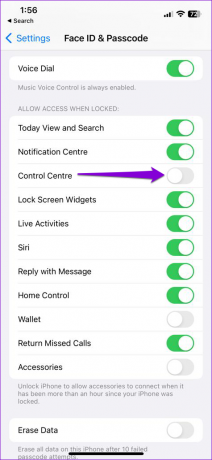
3. تمكين الوصول إلى مركز التحكم داخل التطبيقات
هل أنت غير قادر على الوصول إلى مركز التحكم أثناء استخدام التطبيقات على جهاز iPhone الخاص بك؟ إذا كان الأمر كذلك ، فمن المحتمل أنه تم تعطيل الوصول إلى مركز التحكم داخل التطبيقات على جهاز iPhone الخاص بك. إليك كيفية تمكينه.
الخطوة 1: افتح تطبيق الإعدادات على جهاز iPhone الخاص بك.
الخطوة 2: قم بالتمرير لأسفل للنقر على مركز التحكم وتمكين التبديل بجوار الوصول داخل التطبيقات.
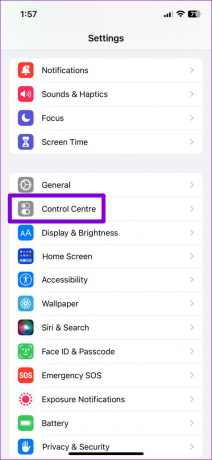
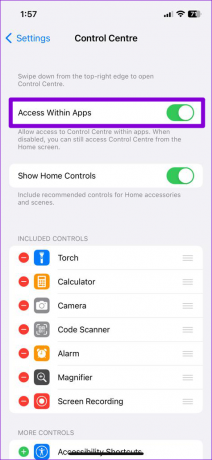
4. قم بإيقاف تشغيل VoiceOver
VoiceOver هي ميزة وصول تتيح للأشخاص ضعاف البصر التفاعل مع iPhone. نظرًا لأن VoiceOver يعدل الإيماءات التي تظهر على الشاشة على جهاز iPhone الخاص بك ، فلن تتمكن من الوصول إلى مركز التحكم عن طريق التمرير لأسفل (أو لأعلى) على شاشة iPhone عندما تكون هذه الميزة نشطة. إليك كيفية إيقاف تشغيله.
الخطوة 1: افتح الإعدادات على جهاز iPhone الخاص بك. قم بالتمرير لأسفل للنقر على إمكانية الوصول وحدد VoiceOver من الشاشة التالية.

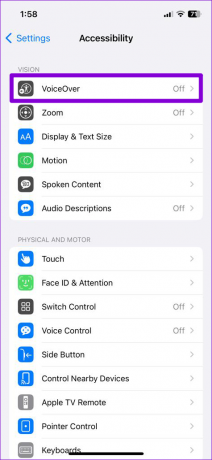
الخطوة 2: قم بتبديل المفتاح الموجود بجوار VoiceOver.

5. إزالة وإعادة إضافة عناصر مركز التحكم
إذا كنت تواجه فقط مشكلات تتعلق بعناصر تحكم معينة في "مركز التحكم" ، فيمكنك محاولة إزالتها وإعادة إضافتها لمعرفة ما إذا كان ذلك يحل المشكلة أم لا. فيما يلي خطوات نفس الشيء.
الخطوة 1: افتح تطبيق الإعدادات على جهاز iPhone وانتقل إلى مركز التحكم.
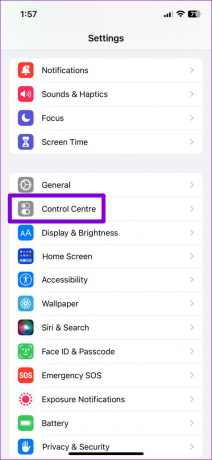
الخطوة 2: انقر فوق رمز الطرح الموجود على يسار عنصر التحكم الذي تريد حذفه وانقر فوق "إزالة" للتأكيد.
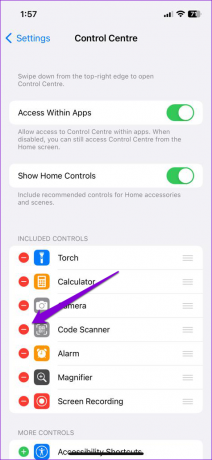

الخطوه 3: ضمن المزيد من عناصر التحكم ، انقر فوق رمز علامة الجمع على يسار عنصر التحكم لإضافته مرة أخرى.
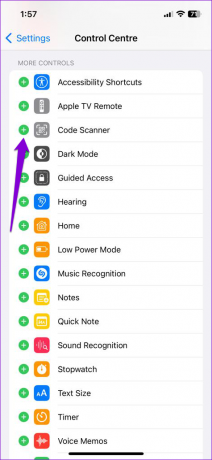
افتح مركز التحكم مرة أخرى وتحقق من استمرار المشكلة.
6. قم بتثبيت تحديثات iOS
بالإضافة إلى الميزات الجديدة ، تأتي تحديثات iOS عادةً مع إصلاحات للأخطاء وتحسينات في الأداء. إذا كانت مشكلة مركز التحكم تحدث بسبب خطأ في إصدار iOS الذي تستخدمه حاليًا ، فمن المفترض أن يساعد تثبيت التحديثات الجديدة.
الخطوة 1: افتح تطبيق الإعدادات واضغط على عام.

الخطوة 2: اضغط على تحديث البرنامج. في حالة توفر تحديث جديد ، انقر فوق تنزيل وتثبيت وانتظر حتى يكتمل التثبيت.

7. امسح كل الاعدادت
إذا كان مركز التحكم لا يزال لا يعمل بشكل صحيح في هذه المرحلة ، فإن خيارك الأخير هو إعادة تعيين جهاز iPhone الخاص بك. سيؤدي هذا إلى استعادة جميع الإعدادات على جهاز iPhone الخاص بك إلى قيمها الافتراضية وإصلاح أي حالات شاذة. لا تقلق ، فلن تتأثر بياناتك الشخصية بهذا.
الخطوة 1: افتح تطبيق الإعدادات واضغط على عام.

الخطوة 2: قم بالتمرير لأسفل الصفحة وحدد "نقل أو إعادة تعيين iPhone".

الخطوه 3: اضغط على إعادة تعيين وحدد إعادة تعيين جميع الإعدادات من القائمة التي تظهر.


أدخل رمز المرور الخاص بك للمتابعة والانتهاء من إعادة تعيين جهاز iPhone الخاص بك. بعد ذلك ، يجب أن يعمل مركز التحكم بشكل جيد.
استعد السيطرة
يعد مركز التحكم بجهاز iPhone أحد الأشياء التي لا تهتم بها كثيرًا حتى يتوقف عن العمل. نأمل أن يكون أحد الإصلاحات المذكورة أعلاه مفيدًا ، ويبدأ مركز التحكم في العمل بسلاسة على جهاز iPhone الخاص بك.
آخر تحديث في 15 مارس 2023
قد تحتوي المقالة أعلاه على روابط تابعة تساعد في دعم Guiding Tech. ومع ذلك ، فإنه لا يؤثر على نزاهة التحرير لدينا. يظل المحتوى غير متحيز وأصيل.
كتب بواسطة
بانكيل شاه
Pankil هو مهندس مدني من حيث المهنة بدأ رحلته ككاتب في EOTO.tech. انضم مؤخرًا إلى Guiding Tech ككاتب مستقل لتغطية الإرشادات والشرح وشراء الأدلة والنصائح والحيل لأنظمة Android و iOS و Windows والويب.



